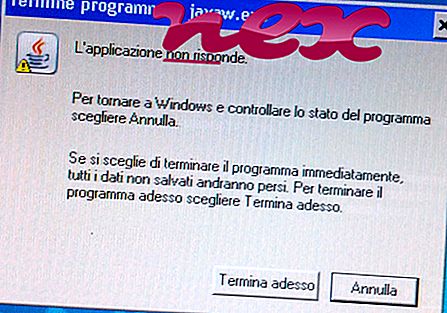Procesul cunoscut sub numele de GameBar.exe aparține software-ului Xbox.Apps.GamingOverlay sau GameBar de Microsoft (www.microsoft.com).
Descriere: GameBar.exe original este o parte importantă a Windows-ului și rareori provoacă probleme. GameBar.exe este situat într-un subfolder al „C: \ Program Files” - în principal C: \ Program Files \ WindowsApps \ Microsoft.XboxGamingOverlay_1.16.1012.0_x64__8wekyb3d8bbwe \ . Mărimile de fișiere cunoscute pe Windows 10/8/7 / XP sunt 3.859.456 de octeți (46% din toate aparițiile), 3.911.680 de octeți și încă 8 variante.
Este aplicația Windows Store Microsoft XboxGamingOverlay cu numele complet de pachet Microsoft.XboxGamingOverlay_8wekyb3d8bbwe.
GameBar.exe este un fișier de sistem de bază pentru Windows. Programul nu are o fereastră vizibilă. Aplicația a trecut certificarea Windows Store. Este un fișier fără informații despre dezvoltatorul său. Prin urmare, ratingul tehnic de securitate este de 20% periculos .
Dezinstalarea acestei variante: În cazul în care există probleme cu GameBar.exe, puteți elimina în siguranță programul folosind programul de dezinstalare al suprapunerii de jocuri Xbox sau al barei de jocuri Xbox (Panoul de control ⇒ Dezinstalați un program) sau consultați Serviciul clienți Microsoft.Important: Unele programe malware se camuflează ca GameBar.exe, în special atunci când se află în folderul C: \ Windows sau C: \ Windows \ System32. Prin urmare, ar trebui să verificați procesul GameBar.exe de pe computer pentru a vedea dacă este o amenințare. Vă recomandăm Managerul de activități de securitate pentru verificarea securității computerului. Aceasta a fost una dintre cele mai bune opțiuni de descărcare ale The Washington Post și PC World .
Un computer curat și ordonat este cerința cheie pentru evitarea problemelor cu GameBar. Aceasta înseamnă a rula o scanare pentru malware, curățarea hard disk-ului dvs. folosind 1 cleanmgr și 2 sfc / scanare, 3 programe de dezinstalare de care nu mai aveți nevoie, verificarea programelor Autostart (folosind 4 msconfig) și activarea Windows 5 Actualizare automată. Amintiți-vă întotdeauna să efectuați copii de rezervă periodice sau cel puțin să setați puncte de restaurare.
Dacă întâmpinați o problemă reală, încercați să reamintiți ultimul lucru pe care l-ați făcut sau ultimul lucru pe care l-ați instalat înainte să apară pentru prima dată problema. Utilizați comanda 6 resmon pentru a identifica procesele care vă cauzează problema. Chiar și pentru probleme serioase, mai degrabă decât reinstalarea Windows-ului, mai bine reparați instalarea sau, pentru Windows 8 și versiunile ulterioare, executați comanda 7 DISM.exe / Online / Cleanup-image / Restorehealth. Acest lucru vă permite să reparați sistemul de operare fără a pierde date.
Pentru a vă ajuta să analizați procesul GameBar.exe pe computer, următoarele programe s-au dovedit a fi utile: Un Manager de activități de securitate afișează toate sarcinile Windows care rulează, inclusiv procesele ascunse încorporate, cum ar fi monitorizarea tastaturii și a browserului sau intrările Autostart. O evaluare unică a riscului de securitate indică probabilitatea ca procesul să fie potențial spyware, malware sau un troian. B Malwarebytes Anti-Malware detectează și elimină spyware-ul, adware-ul, troienii, keylogger-urile, programele malware și trackerele de pe hard disk.
Fișier aferent:
superbgameboostmain.exe winvdedrv6.sys garenamessenger.exe GameBar.exe devolonetsvc.exe turbov.exe settingsmanager.exe rtop_bg.exe skytel.exe nvwrsde.dll rzsynapse.exe